Cómo grabar una reunión de Zoom en Iphone?
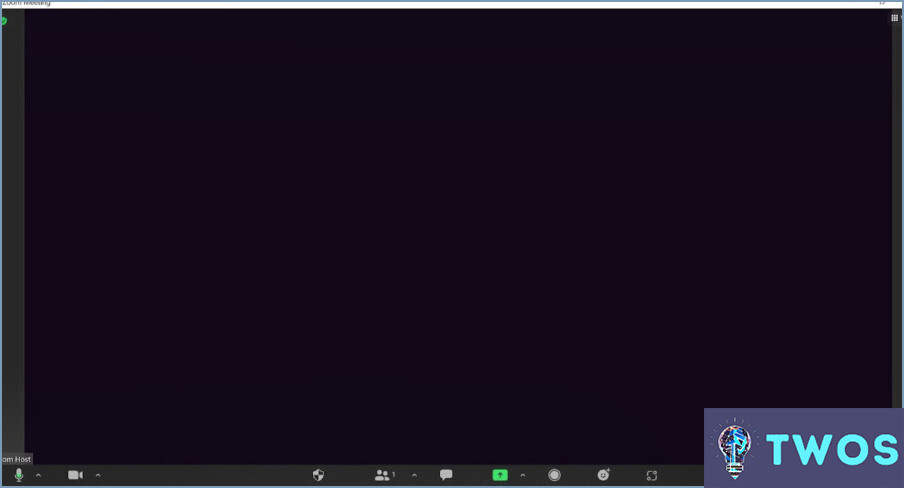
Cómo grabar una reunión de Zoom en el iPhone
Para grabar una reunión de Zoom en su iPhone, siga estos pasos instrucciones paso a paso:
- Descargue e instale la aplicación Zoom desde la App Store.
- Inicia sesión a tu cuenta de Zoom o crea una nueva.
- Unirse o empezar una reunión de Zoom.
- Solicitar permiso de grabación del anfitrión de la reunión si usted no es el anfitrión.
- Toque "Más" en la esquina inferior derecha de la pantalla.
- Seleccione "Grabar en la nube" o "Grabar en este dispositivo" según sus preferencias.
Nota: La grabación en la nube requiere una suscripción de pago a Zoom.
Uso de una aplicación de terceros
Si prefiere utilizar una app de terceros para grabar su reunión de Zoom, considere las siguientes opciones:
- TechSmith Capture: Una aplicación gratuita que le permite grabar la pantalla y el audio.
- Grábalo: Ofrece versiones gratuitas y de pago, con la posibilidad de grabar tu pantalla, audio e incluso añadir facecam.
Para usar una app de terceros, sigue estos pasos:
- Descarga e instala la app elegida desde la App Store.
- Concede los permisos necesarios para la grabación de pantalla y el acceso al micrófono.
- Abrir la aplicación Zoom y únase o inicie una reunión.
- Deslizar hacia arriba desde la parte inferior de la pantalla para acceder al Centro de Control.
- Pulsación larga el botón de grabación de pantalla.
- Seleccione la aplicación de terceros de la lista de opciones disponibles.
- Toque "Iniciar transmisión" para comenzar la grabación.
Recuerde detener la grabación una vez finalizada la reunión accediendo al Centro de control y tocando de nuevo el botón Grabación de pantalla.
Cómo puedo grabar una reunión de Zoom en mi iPhone sin permiso?
Cómo grabar una reunión de Zoom en su iPhone sin permiso se puede lograr a través de un par de métodos. En primer lugar, considere el uso de una aplicación como AirPlay o Reflector para reflejar la pantalla del iPhone en un ordenador y, a continuación, grabar la reunión con un software de grabación de pantalla. Como alternativa, configure un ordenador con una cámara web y una entrada de audio para capturar la reunión uniéndose como participante adicional y grabando la sesión mediante una herramienta de captura de pantalla.
¿Se puede grabar una reunión con zoom si no se es el anfitrión?
Sí, puede grabar una reunión de Zoom aunque no sea el anfitrión. Sin embargo, necesitará el permiso del anfitrión para hacerlo. Para grabar la reunión:
- Solicitar permiso de grabación del anfitrión.
- Una vez concedido, haga clic en el botón "Grabar en la barra de herramientas Zoom.
- Elija "Grabar en este ordenador" o "Grabar en la nube" en función de sus preferencias.
Recuerde que el anfitrión puede iniciar la grabación y compartir el enlace de la grabación con los participantes que quieran acceder a ella más tarde.
Por qué no puedo grabar mi reunión de Zoom?
No se puede grabar una reunión de Zoom puede deberse a:
- El host ha deshabilitado la grabación: El anfitrión de la reunión puede haber restringido los permisos de grabación.
- Falta del software necesario: Es posible que su ordenador no disponga del software necesario para grabar la reunión.
Para resolver esto, solicite permiso de grabación del host o instalar el software adecuado en su ordenador.
Puede Zoom detectar la grabación de la pantalla del iPhone?
Sí, Zoom puede detectar la grabación de la pantalla del iPhone si el usuario tiene la aplicación abierta mientras graba su pantalla. Sin embargo, si el usuario tiene la aplicación cerrada, Zoom no puede detectar la grabación de la pantalla. Es importante tener en cuenta que la grabación de pantalla durante una reunión de Zoom sin el consentimiento de todos los participantes es una violación de los términos de servicio de Zoom y puede resultar en la suspensión o cancelación de la cuenta. Para evitar posibles problemas, se recomienda obtener el consentimiento de todos los participantes antes de grabar una reunión de Zoom y mantener la app de Zoom abierta mientras se graba.
¿Cómo se graba en secreto una reunión de Zoom?
Para grabar en secreto una reunión de Zoom, puedes utilizar un grabador de pantalla como OBS o QuickTime Player. En primer lugar, instala la aplicación de escritorio de Zoom y únete a la reunión como participante. Una vez iniciada la reunión, abre el grabador de pantalla y empieza a grabar. Es importante tener en cuenta que grabar una reunión de Zoom sin el consentimiento de todos los participantes es ilegal en algunas jurisdicciones. Por lo tanto, siempre es mejor obtener el permiso de todas las partes implicadas antes de grabar. Además, es importante respetar la privacidad de los demás y grabar las reuniones sólo por motivos legítimos.
¿Cómo puedo acceder a la grabación de Zoom?
Para acceder a sus grabaciones de Zoom, debe seguir estos sencillos pasos:
- Abra Zoom e inicie sesión.
- Haga clic en la pestaña "Yo" en la esquina superior izquierda de la pantalla.
- Seleccione "Grabaciones" en el menú.
- Ahora puede ver y descargar sus grabaciones.
Es importante tener en cuenta que sólo puedes acceder a las grabaciones que hayas realizado personalmente o que se hayan compartido contigo. Si tienes problemas para encontrar tus grabaciones, asegúrate de que has iniciado sesión en la cuenta correcta y de que estás buscando en el lugar adecuado. Con estos pasos, deberías poder acceder fácilmente a tus grabaciones de Zoom.
¿Dónde se guardan las grabaciones de Zoom en el teléfono?
Las grabaciones de Zoom en tu teléfono se guardan en el almacenamiento local de la aplicación Zoom. Esto significa que las grabaciones se almacenan en la memoria interna del teléfono o en la tarjeta SD, dependiendo de la configuración del teléfono. Para acceder a tus grabaciones de Zoom, abre la aplicación Zoom y ve a la pestaña "Reuniones". Desde ahí, selecciona la reunión que grabaste y haz clic en "Grabaciones". Deberías poder ver todas las grabaciones guardadas y reproducirlas directamente desde la aplicación. Ten en cuenta que la ubicación de tus grabaciones de Zoom puede variar en función del sistema operativo y la versión de tu teléfono.
Deja una respuesta

Artículos Relacionados